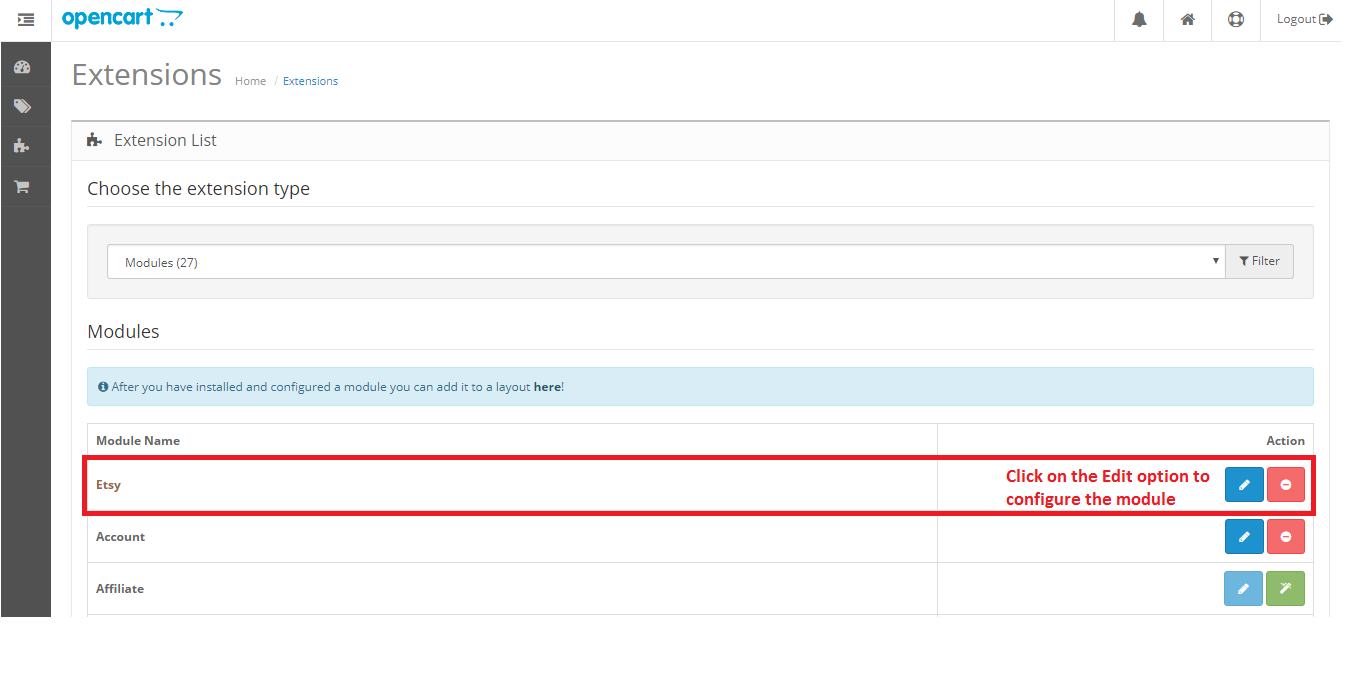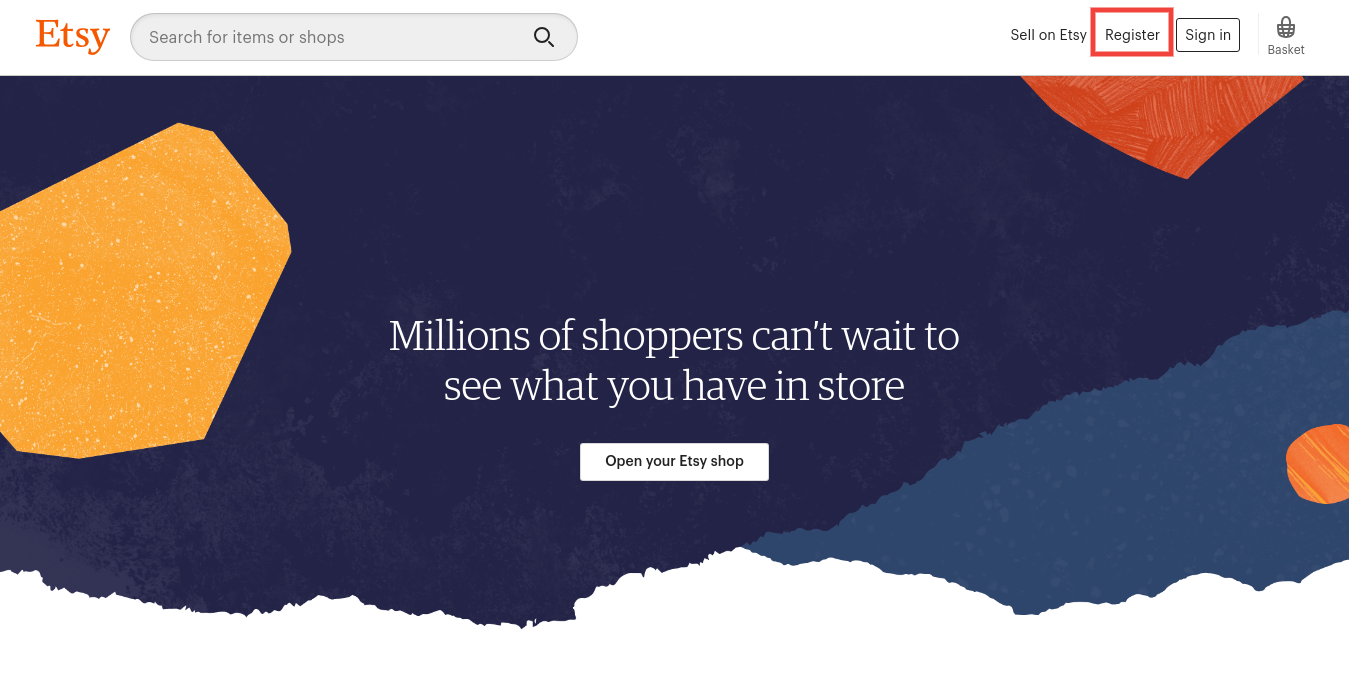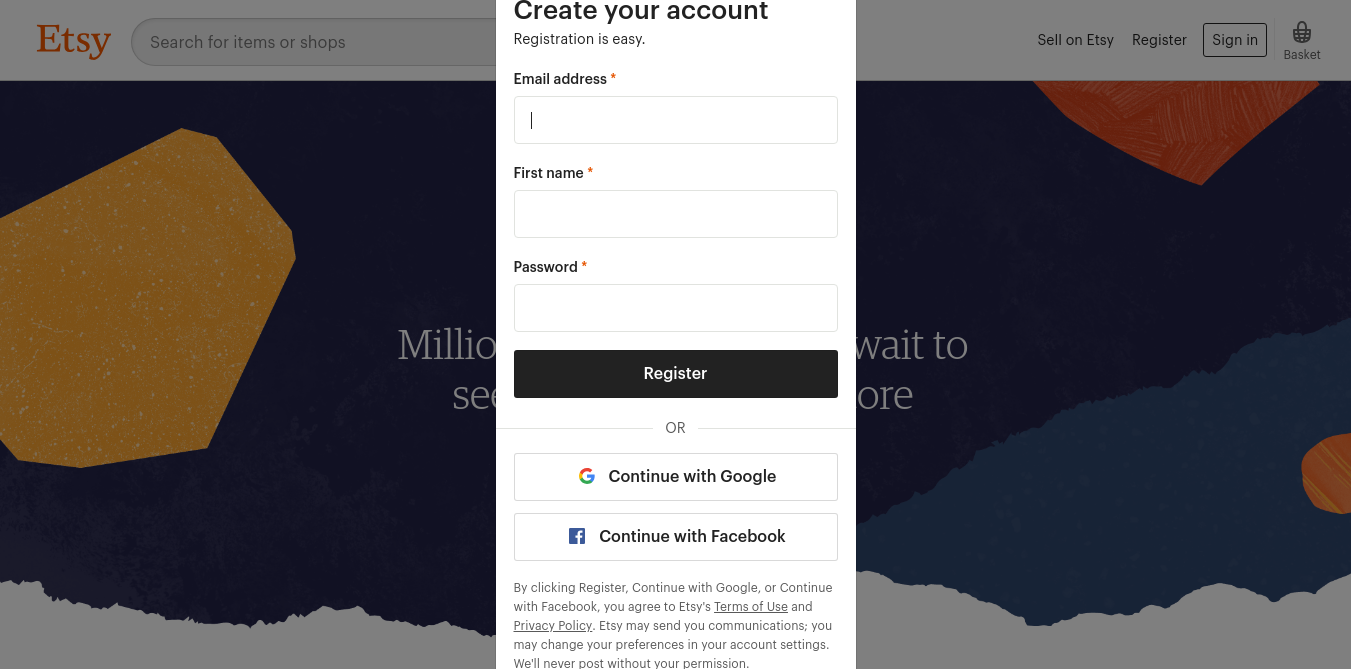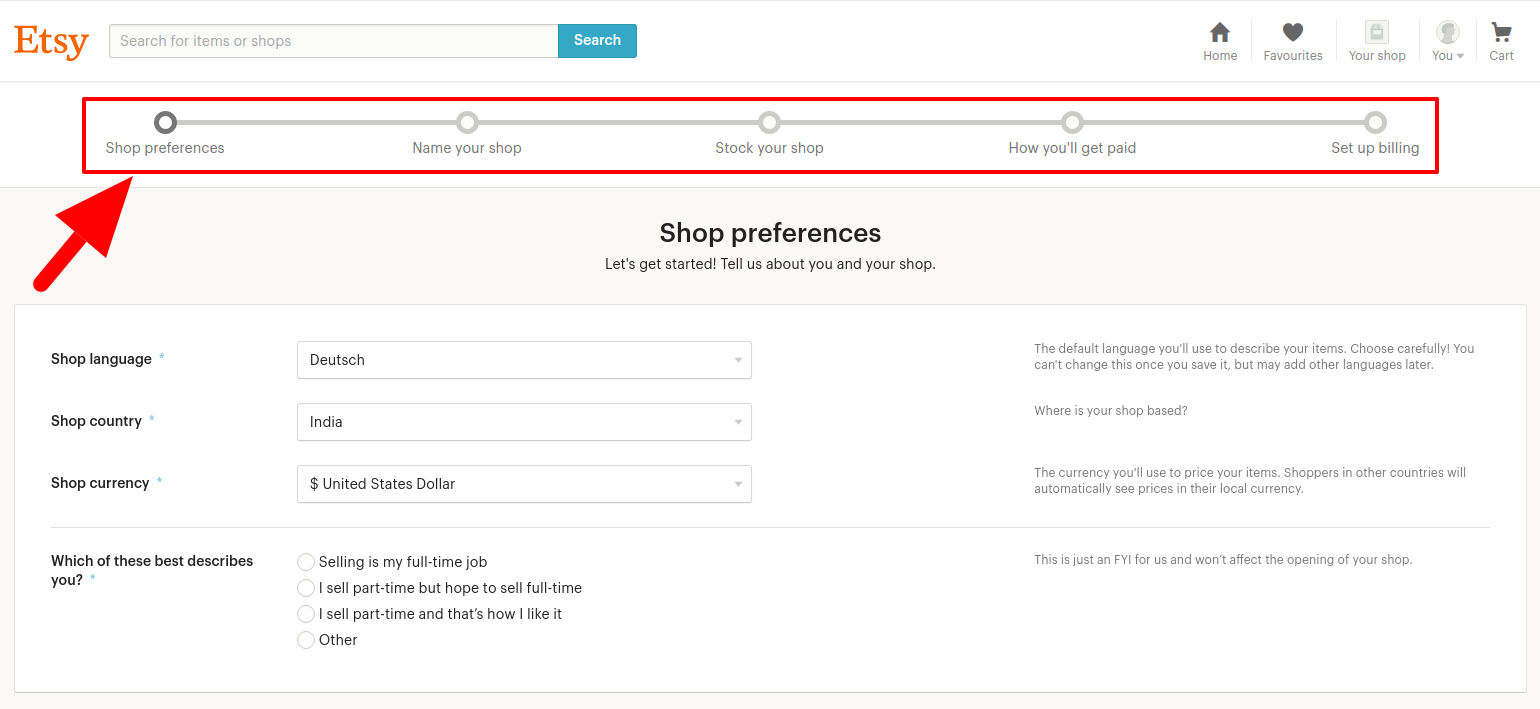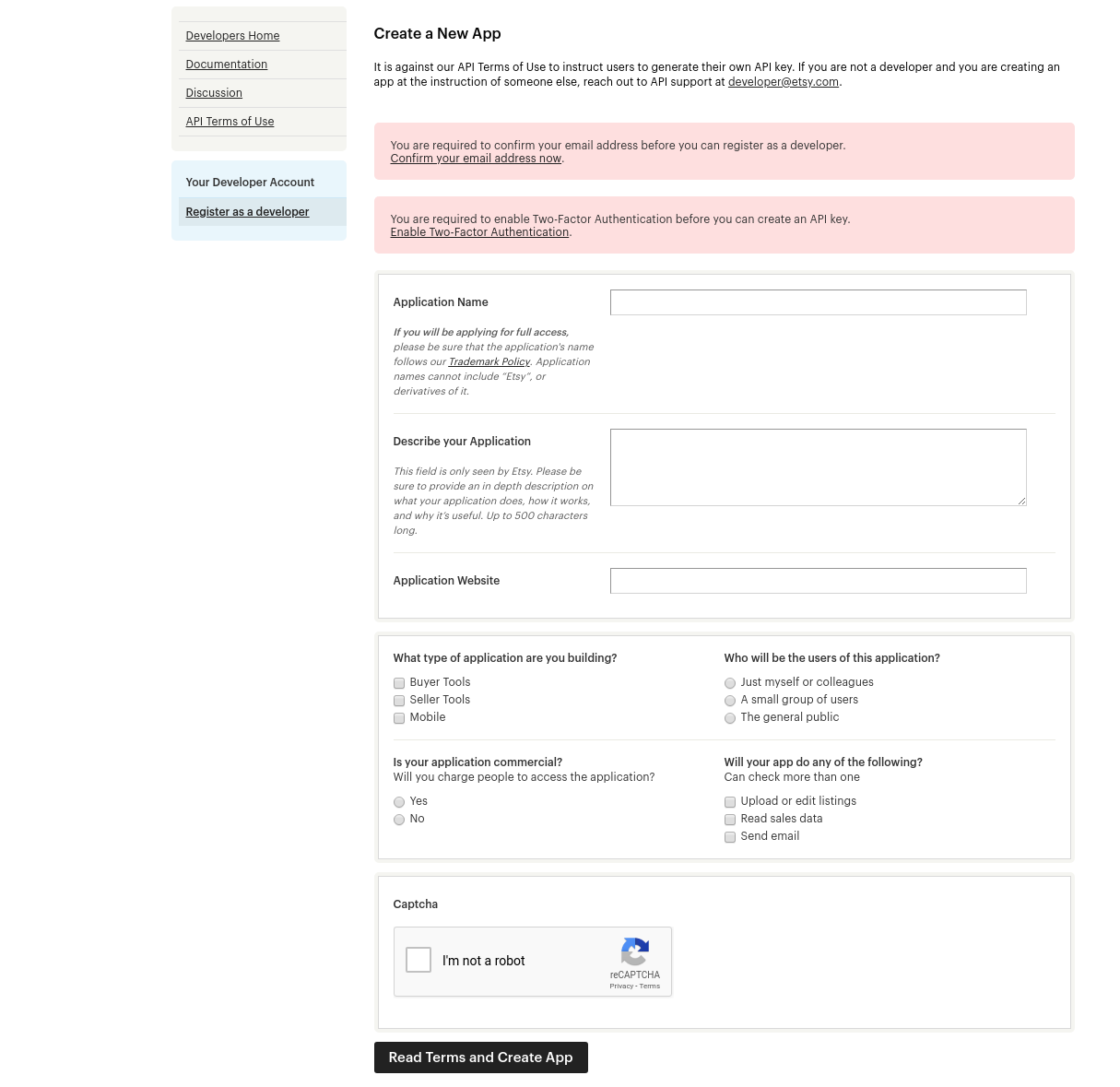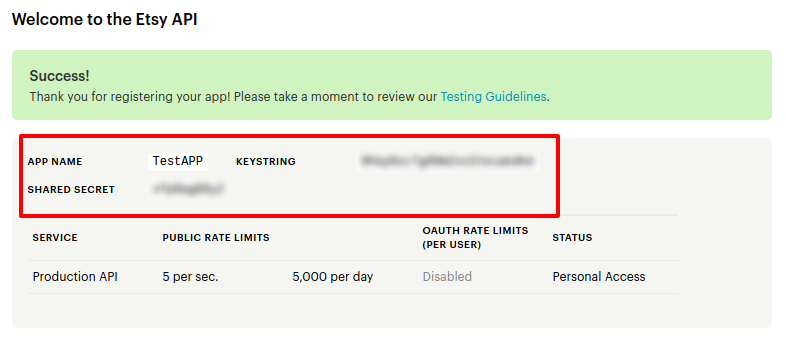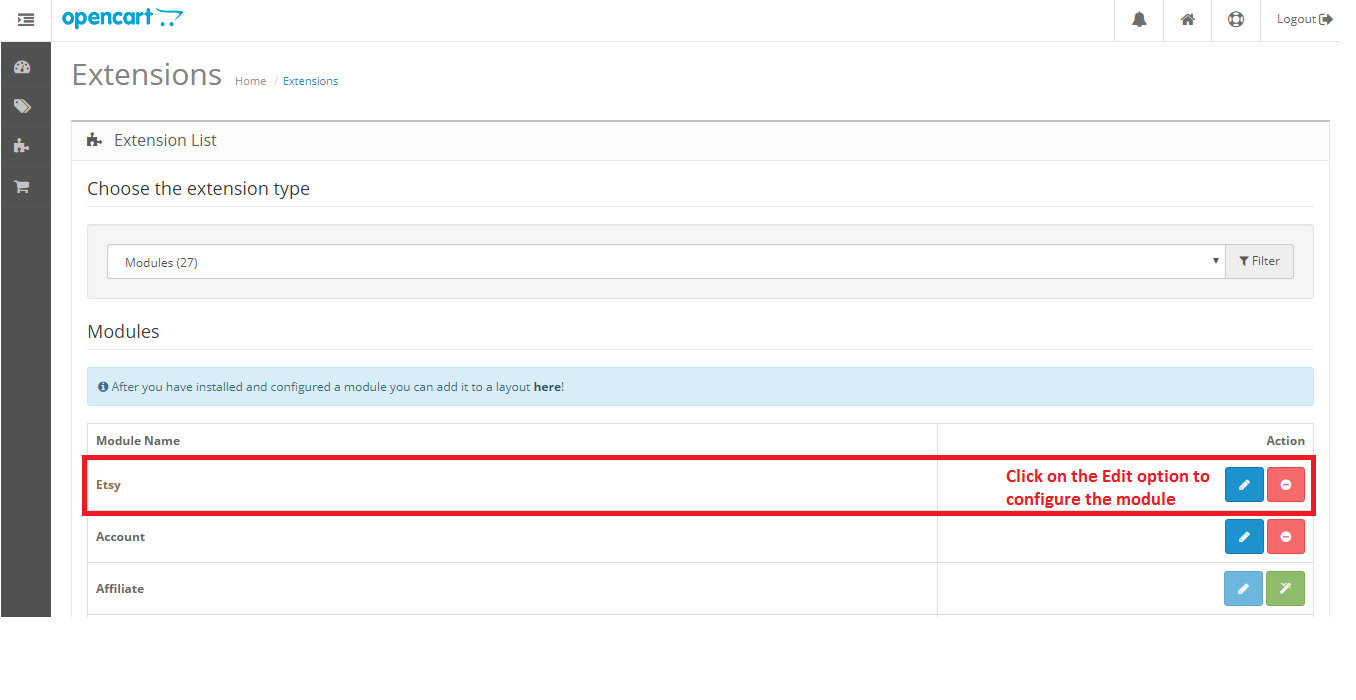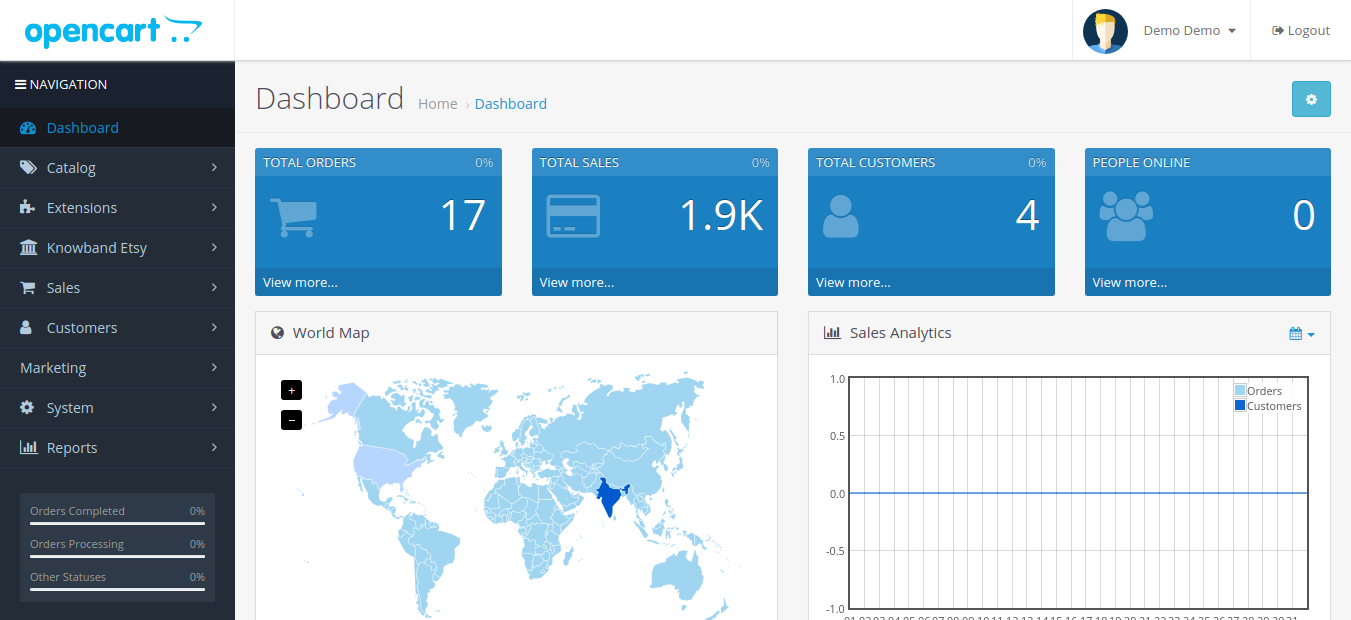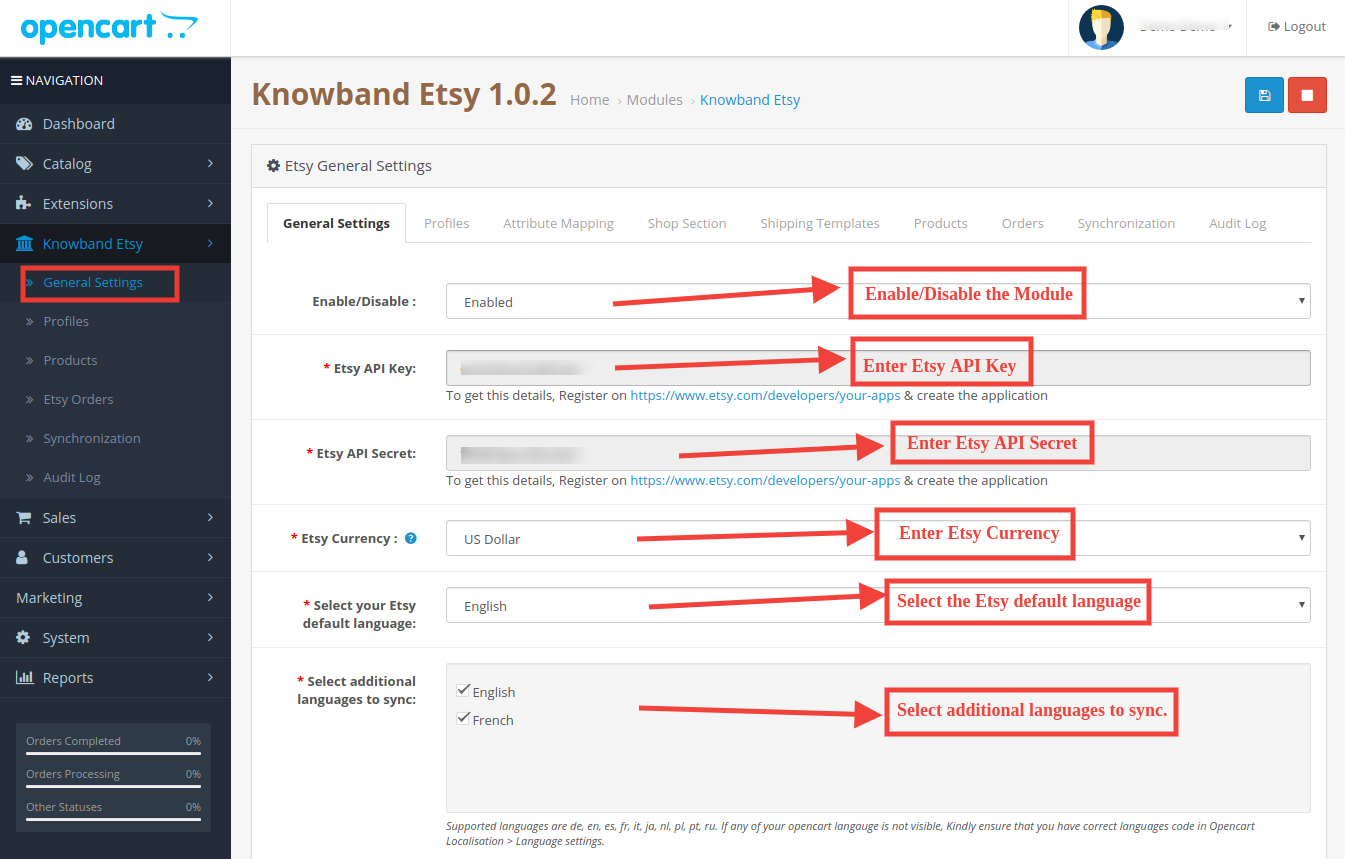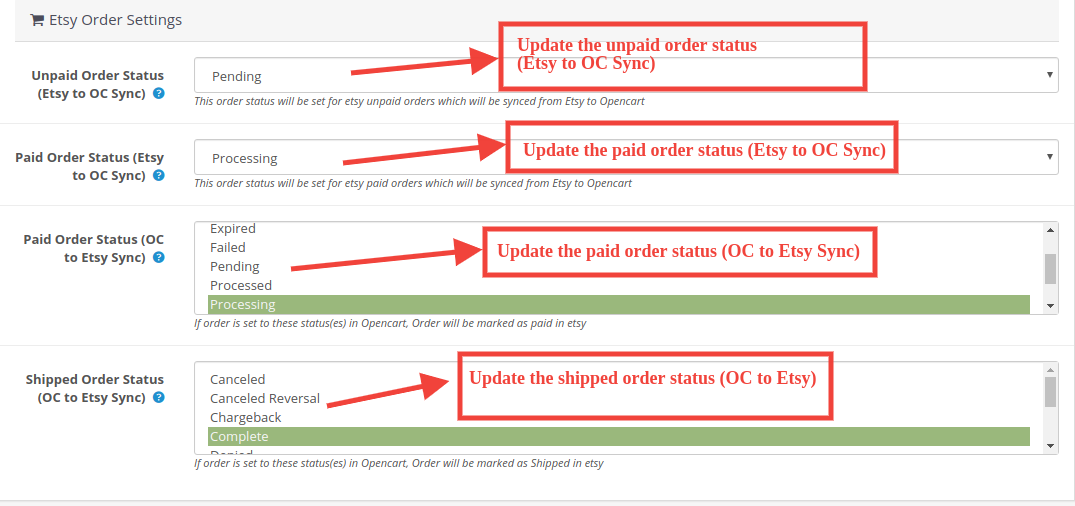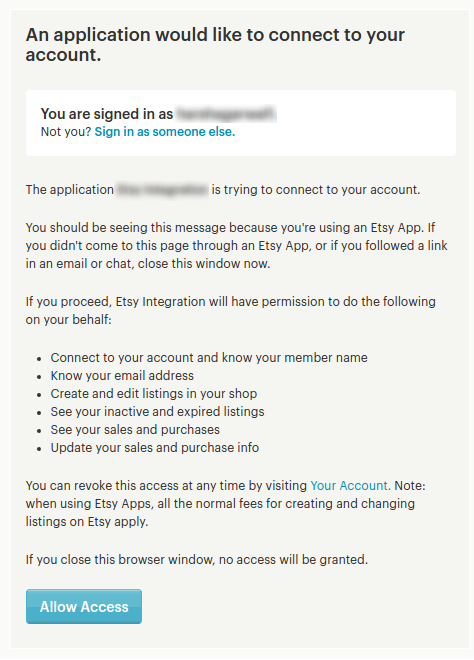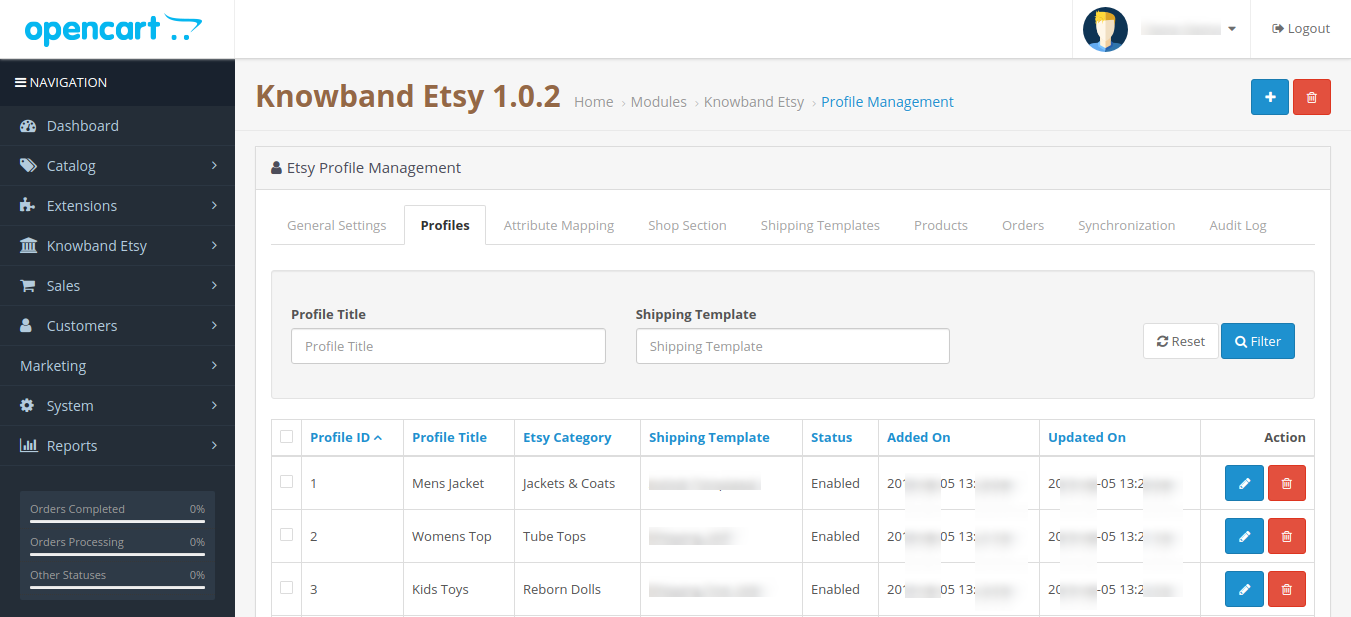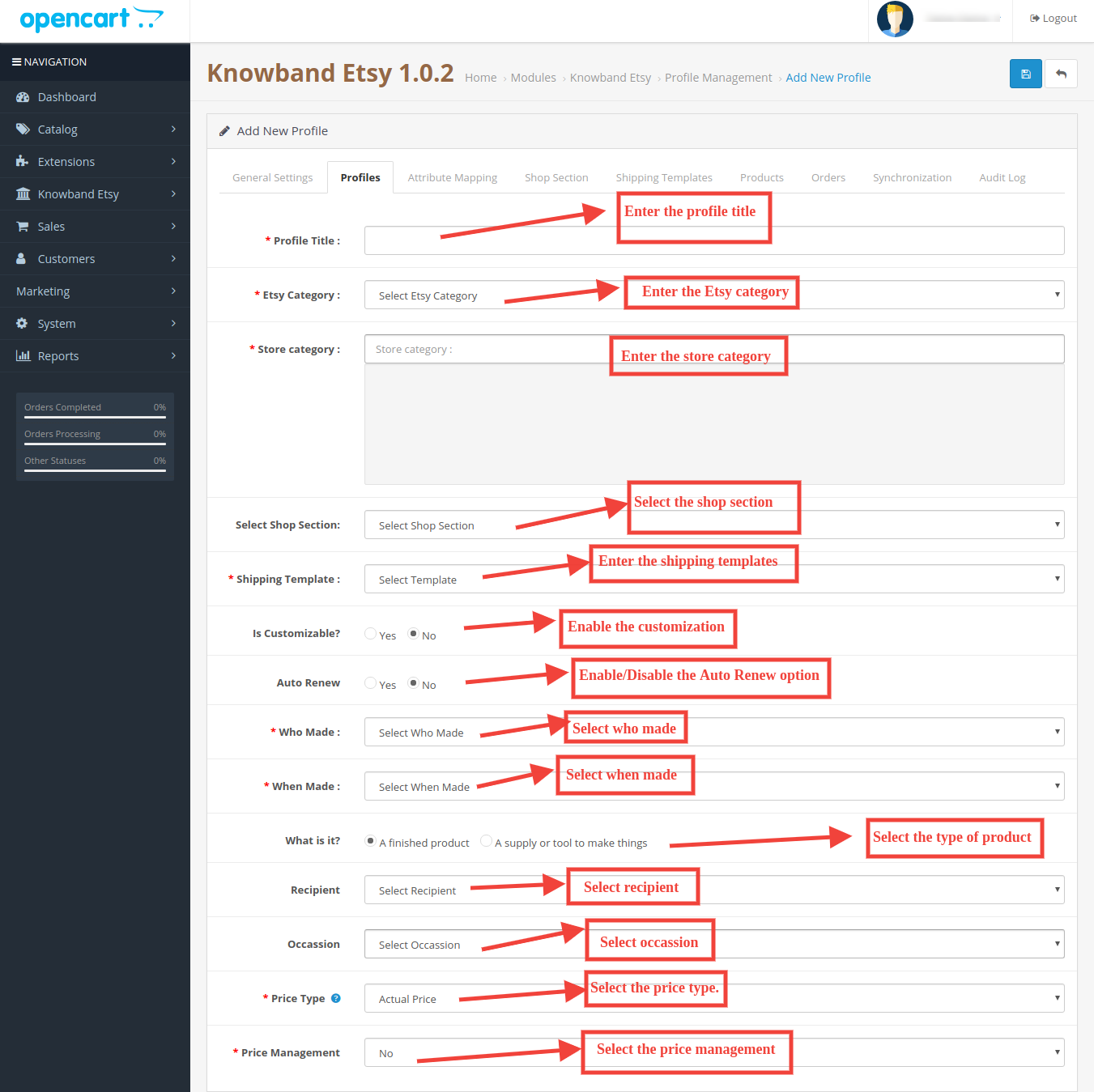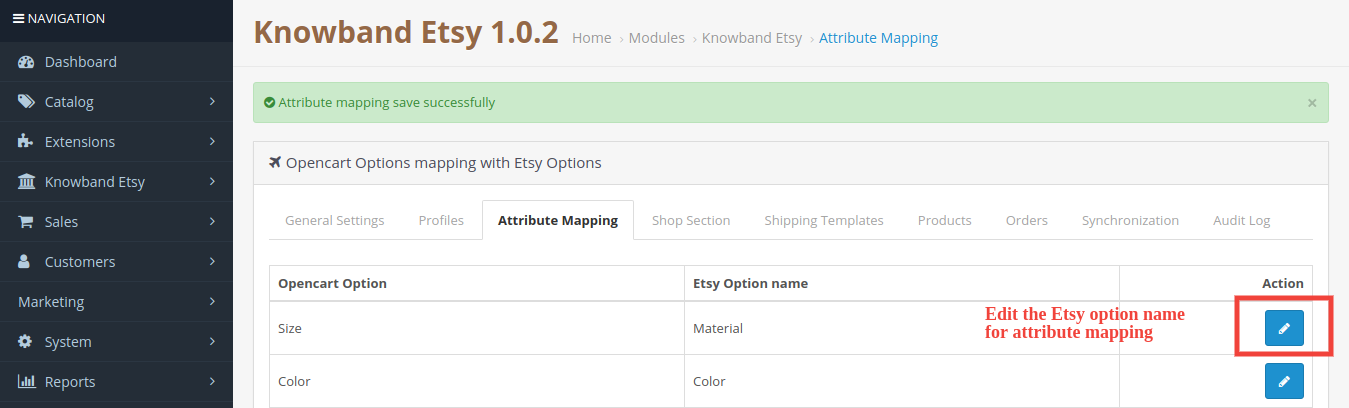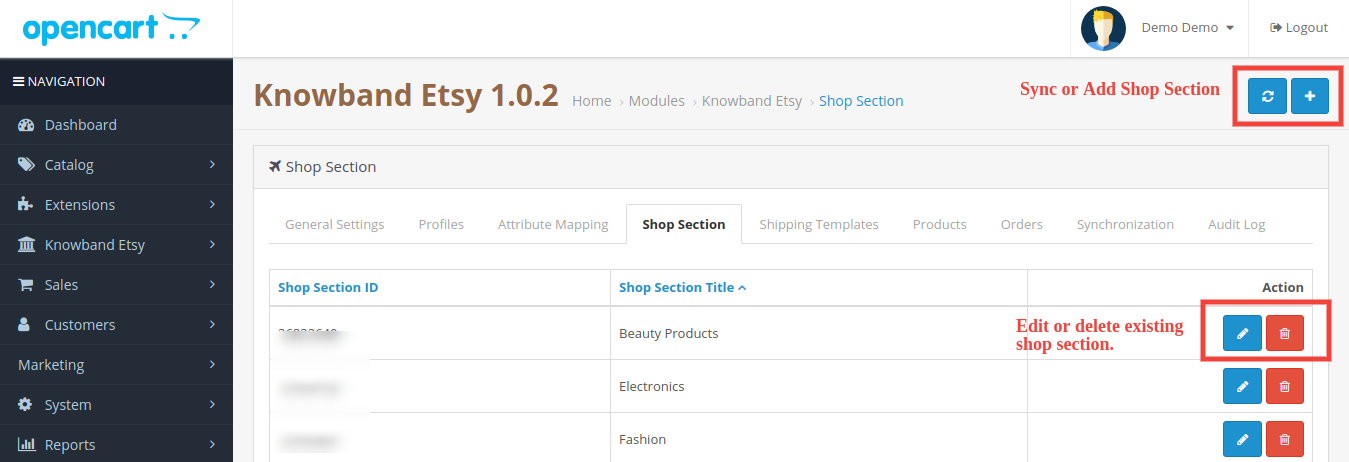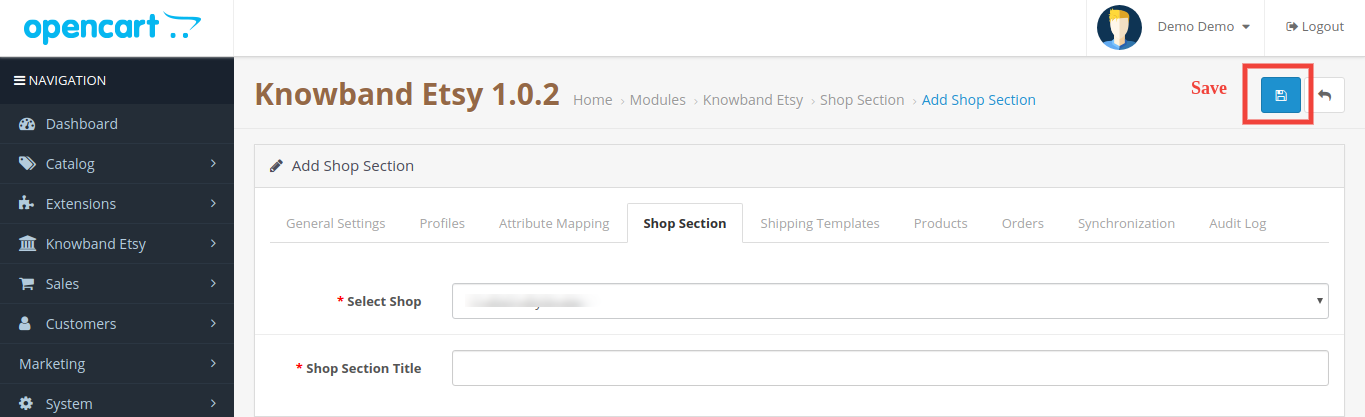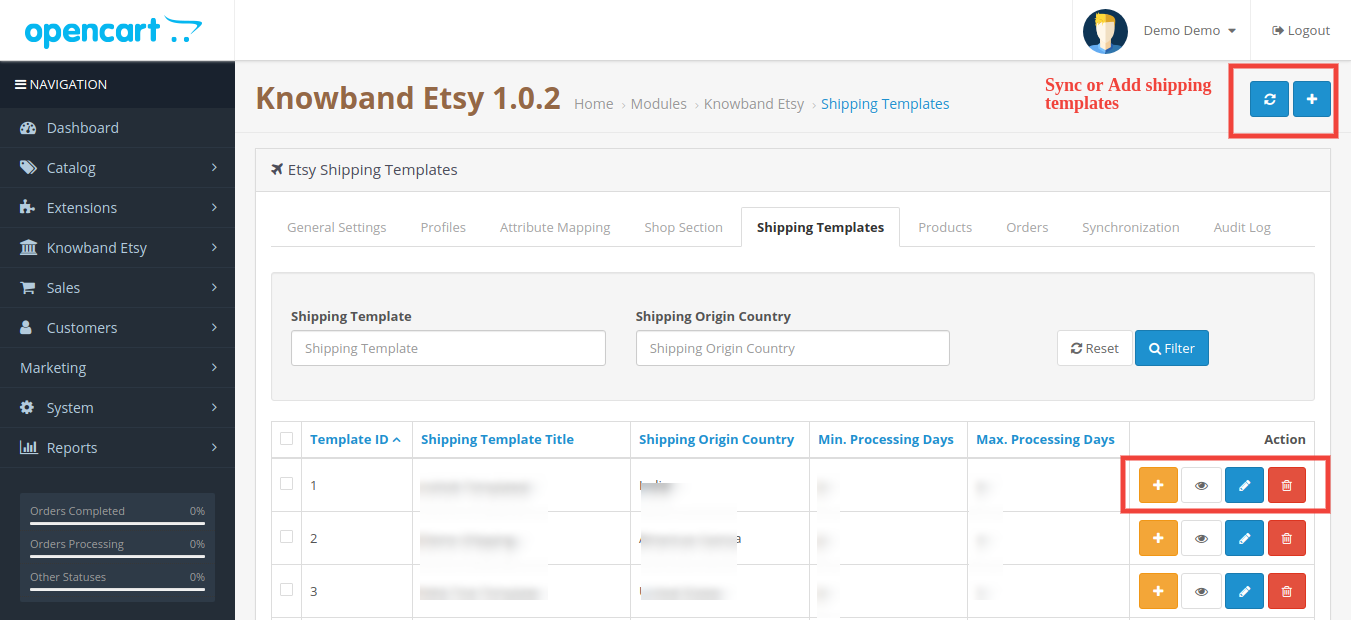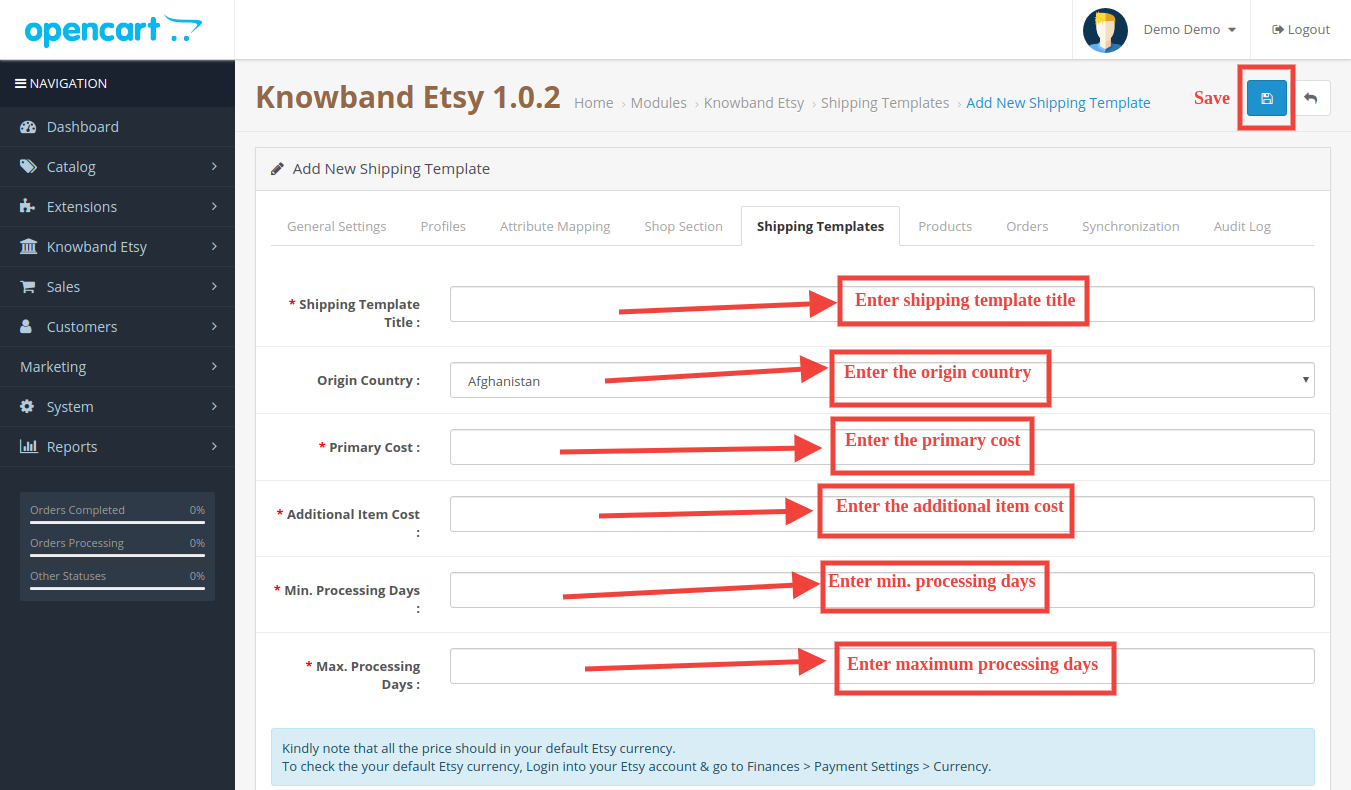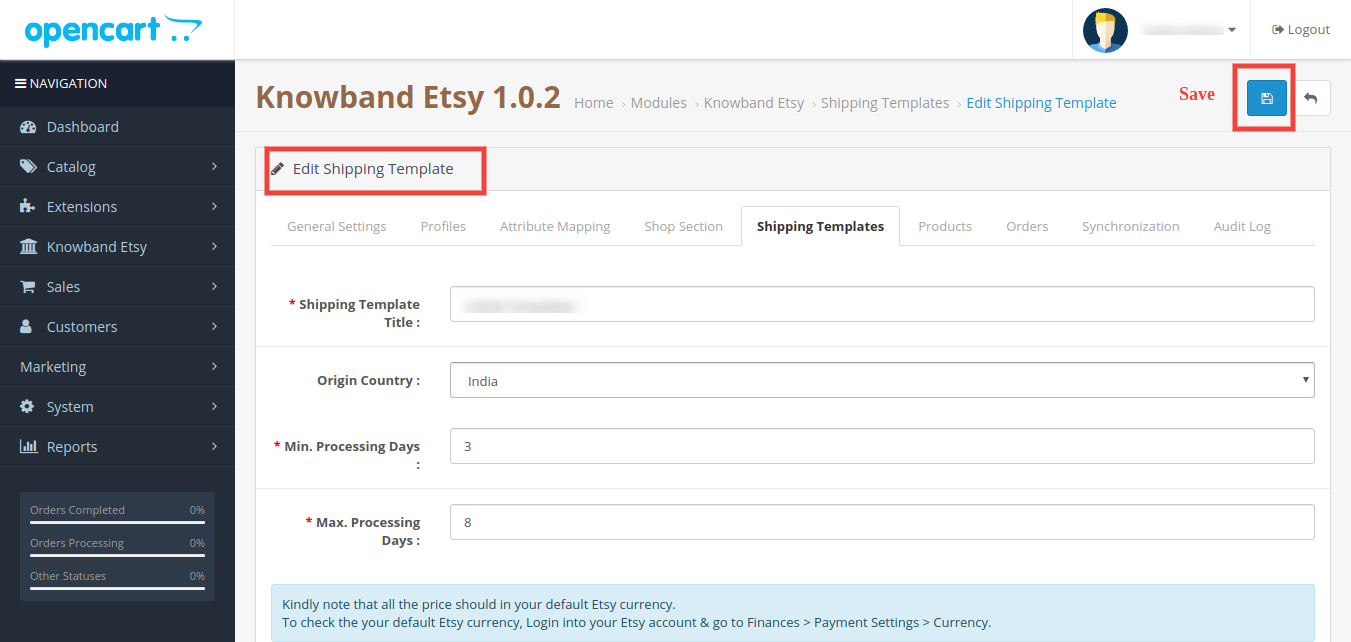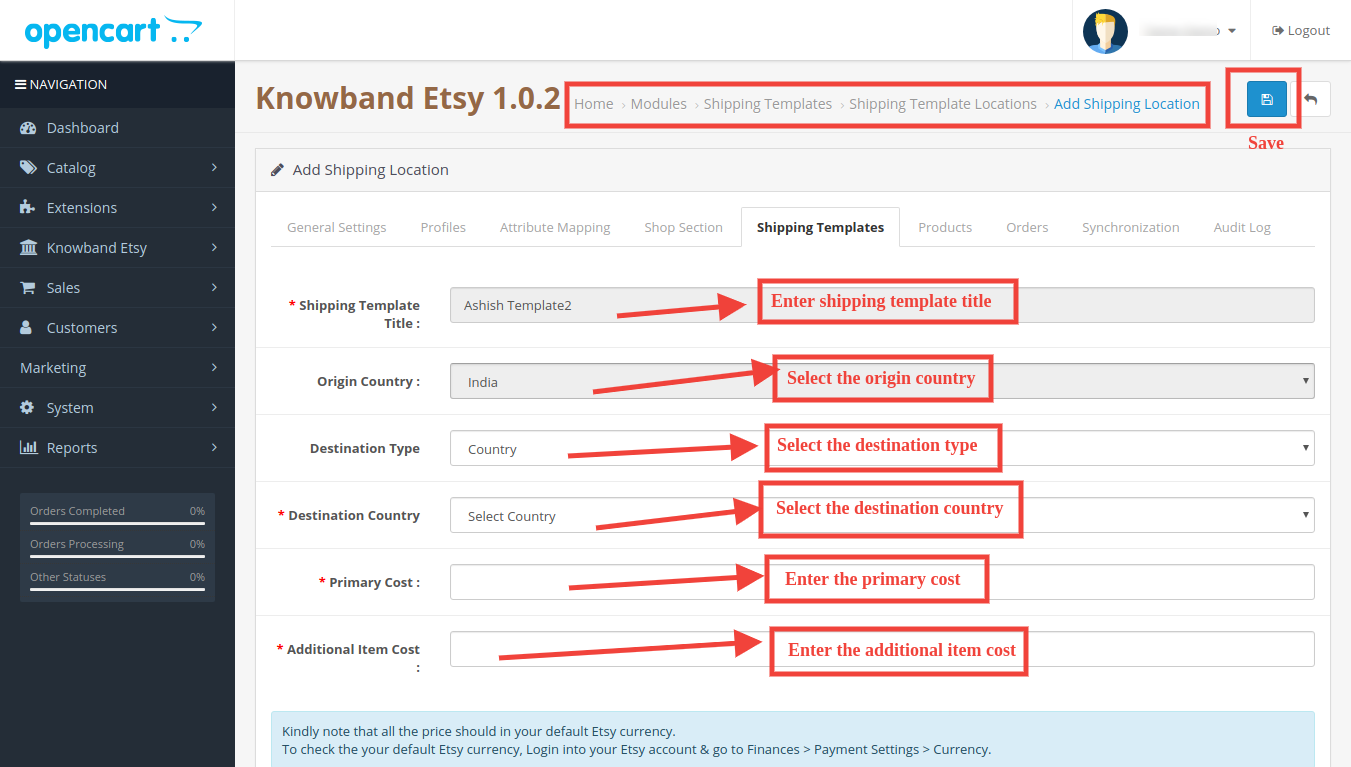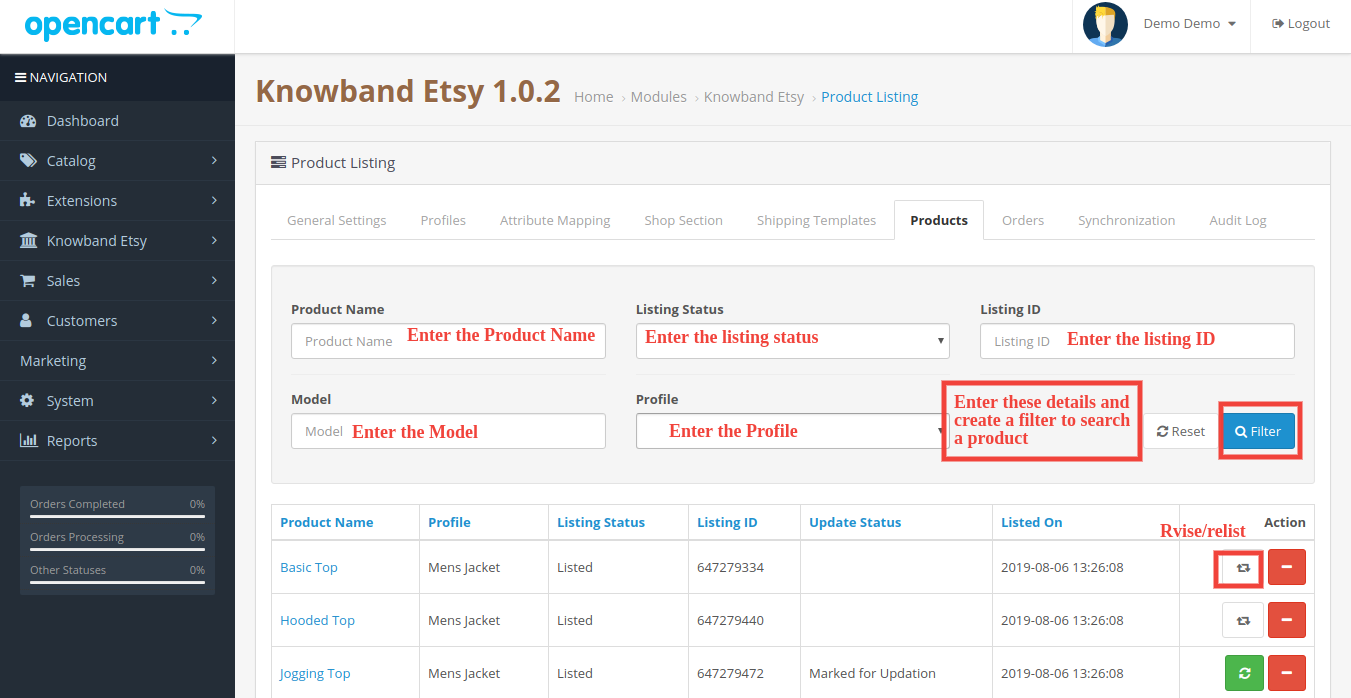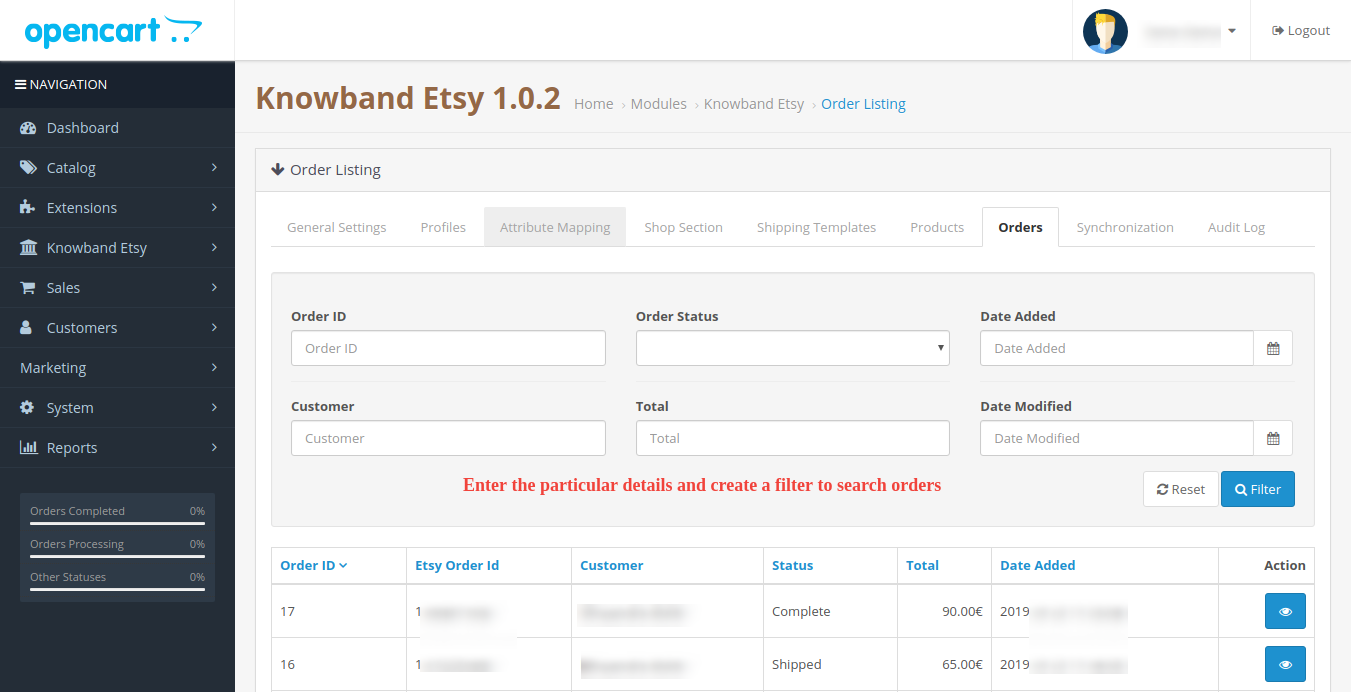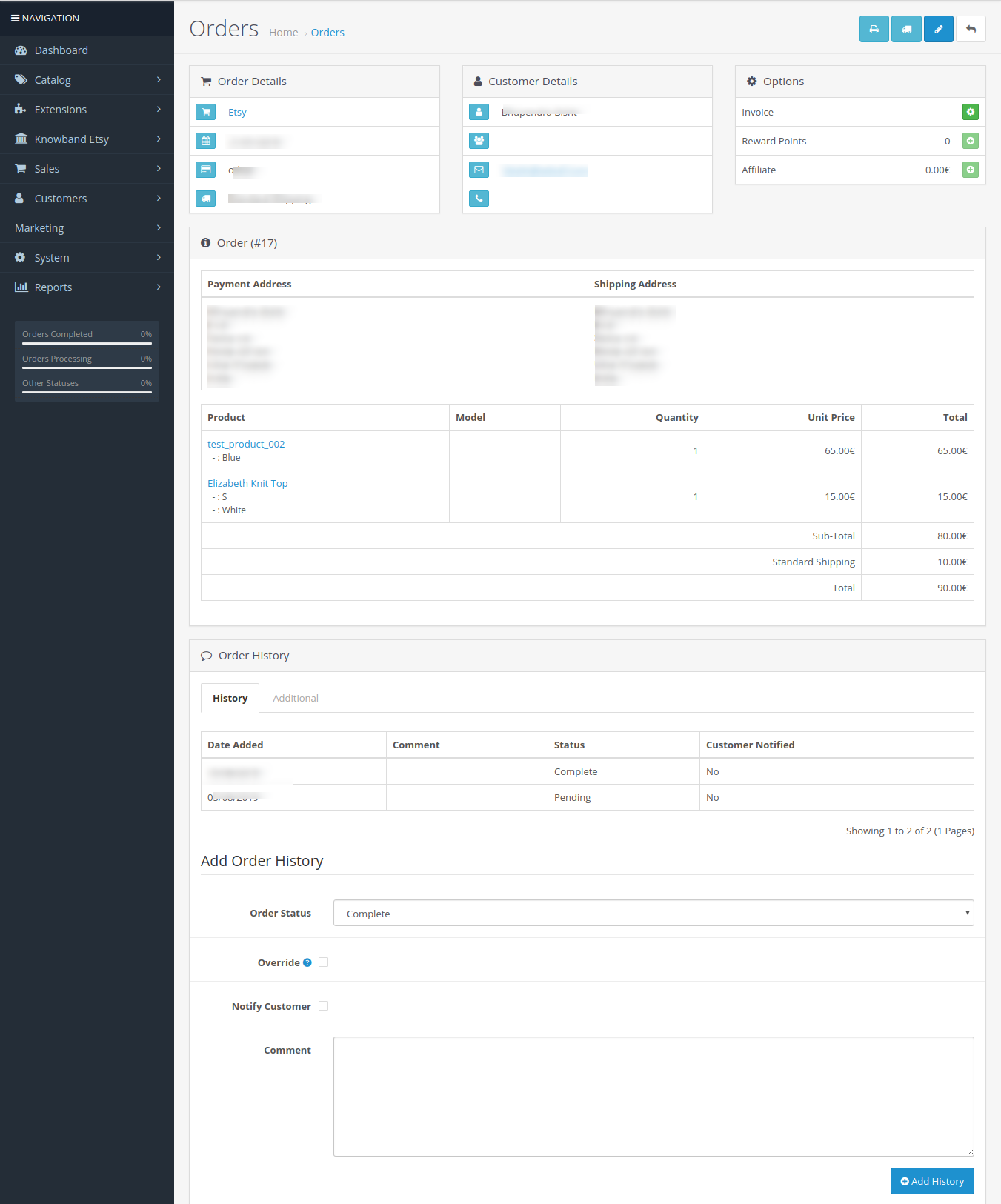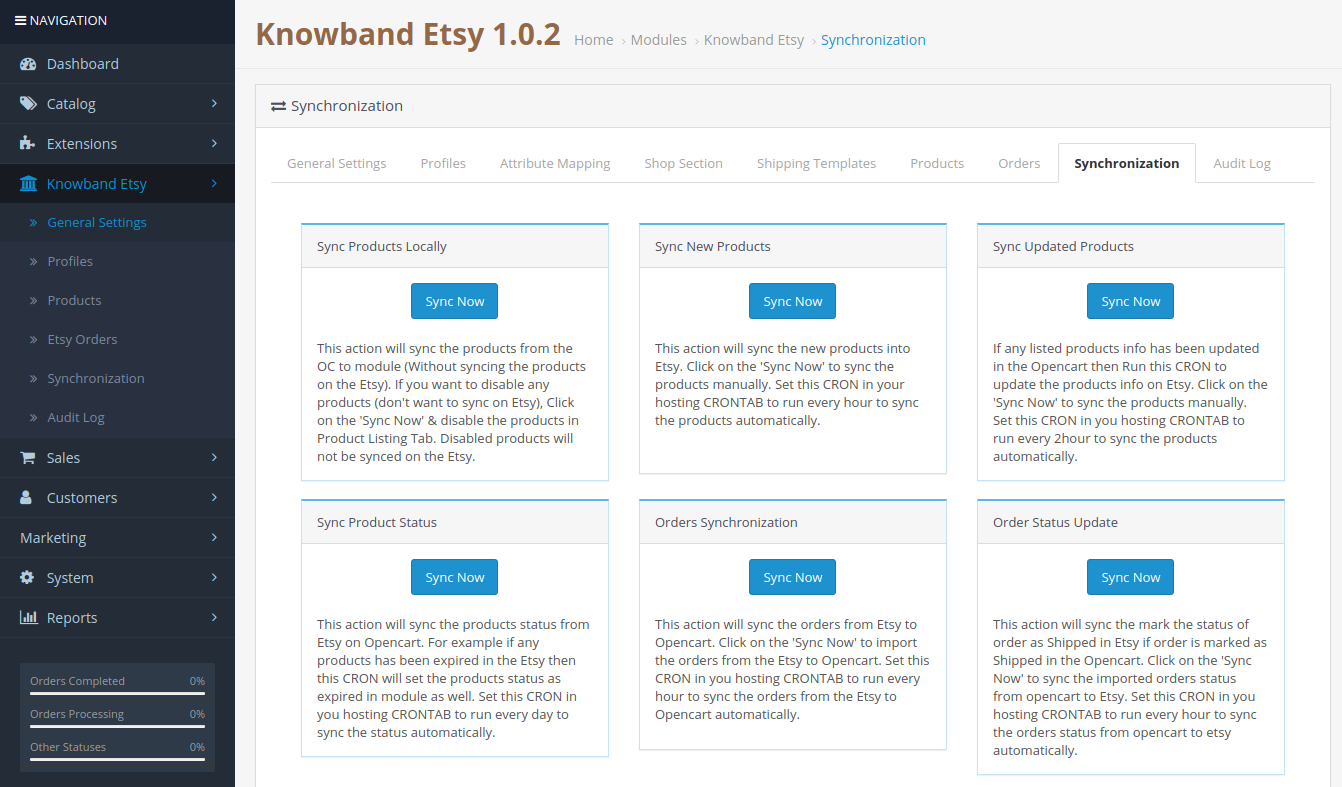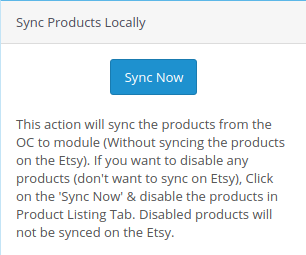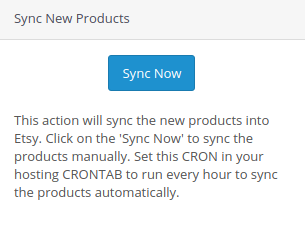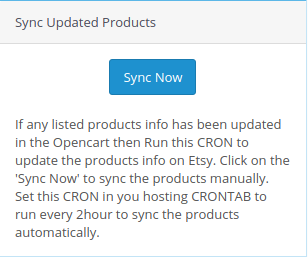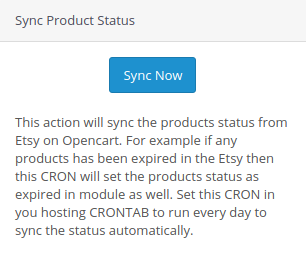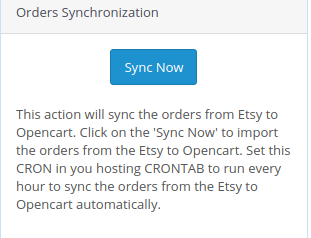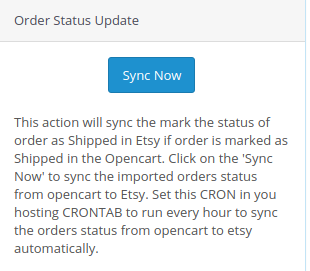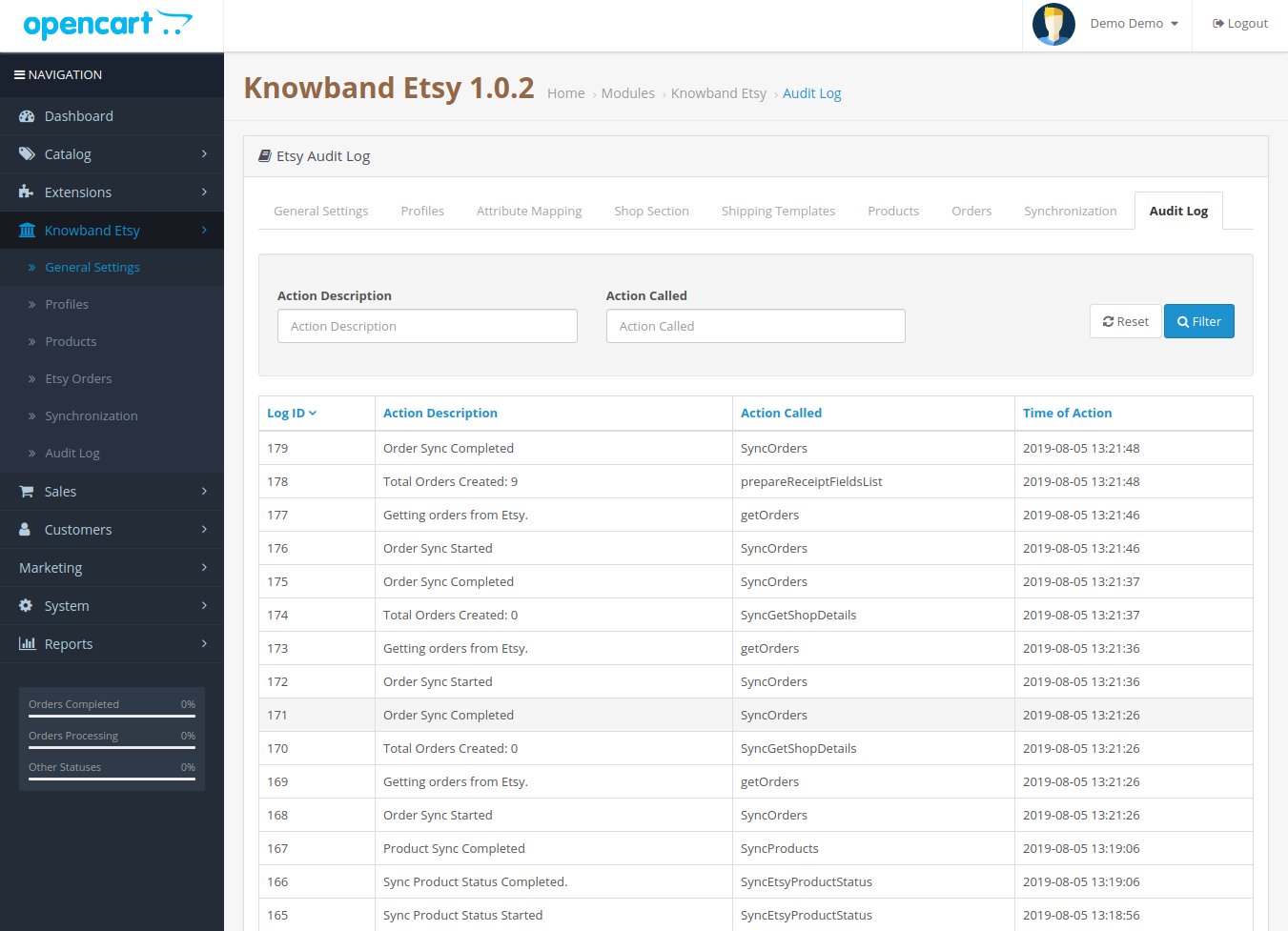Introdução
Os mercados desempenharam um papel vital no crescimento do comércio eletrônico. Amazon e eBay são algumas das plataformas mais conhecidas, mas nos últimos anos vários novos mercados marcaram sua presença no ecossistema de comércio eletrônico. Etsy é um dos mercados mais populares de produtos artesanais e itens vintage. O Etsy permite que pessoas de todo o mundo comprem e vendam produtos exclusivos. Esta plataforma convida os vendedores a mostrarem a sua criatividade ao novo público, ajudando-os assim a chegar a potenciais clientes a nível mundial. Etsy é um ótimo lugar para ampliar o alcance do seu negócio. O processo de abertura de um negócio no mercado Etsy é bastante fácil. Clique no link abaixo para saber mais sobre as regras e regulamentos de negociação: https://www.etsy.com/in-en/sell. A integração do Opencart Etsy Marketplace pode ajudá-lo a atingir seus objetivos de negócios de maneira eficaz.
KnowBand, um plugin de comércio eletrônico e empresa de desenvolvimento de integração de mercado oferece o Módulo de integração OpenCart Etsy. O Opencart Etsy Marketplace Integrator permite ao vendedor sincronizar sua loja OpenCart com o mercado Etsy em algumas etapas simples. Entendemos que, para estar pronto para começar a vender no marketplace Etsy, também é importante que o lojista analise seu método e processo de negócio para que possa acompanhar os novos desafios. Depois de começar a vender em vários canais, os vendedores precisam manter o controle adequado do status do estoque, listas de produtos, métodos de envio, prazo de entrega e suporte ao cliente. Para superar todos os principais desafios de vender em um mercado, a KnowBand desenvolveu o Opencart Etsy Marketplace Connector.
Com a ajuda da extensão Etsy OpenCart Integration, os proprietários de lojas OpenCart podem gerenciar com eficácia o estoque, os pedidos e o envio dos pedidos da loja Etsy a partir do administrador da loja OpenCart. O módulo de integração do mercado OpenCart Etsy oferece as seguintes vantagens aos vendedores:
- Fácil instalação e interface amigável: A interface amigável do OpenCart Etsy Marketplace Integration oferece uma interface fácil para listar os produtos no mercado Etsy.
- Upload em massa dos produtos: Módulo Integrador OpenCart Etsy Marketplace – permite que os vendedores carreguem produtos em massa. Os vendedores podem criar um perfil para fazer upload de toda a categoria do OpenCartstore para o mercado Etsy.
- Mapeamento de categoria e atributos de produto: Os vendedores podem mapear facilmente os atributos e a categoria dos produtos OpenCartstore com os atributos e a categoria da loja Etsy por meio do Extensão do conector OpenCart Etsy Marketplace.
- Modelos de envio: Crie modelos de remessa no painel de administração do OpenCartstore e sincronize esses modelos com a loja Etsy por meio do plug-in de integração do OpenCart Etsy Marketplace.
- Order Management: Gerencie e acompanhe os pedidos da loja Etsy no painel de administração do OpenCartstore.
- Status do pedido: O administrador pode atualizar o status dos pedidos do mercado Etsy no painel de administração da loja OpenCart por meio de um cron job.
- Gestão de inventário: Gerencie o estoque dos produtos da loja Etsy no painel de administração do OpenCart. Depois de fazer qualquer alteração no inventário de produtos ou atributos na loja OpenCart, o administrador pode sincronizar facilmente as alterações com o mercado Etsy.
- Idioma secundário: O administrador pode selecionar um idioma secundário para a loja e sincronizá-lo facilmente com a loja do mercado Etsy por meio de um cron job.
O que há de novo nas melhorias recentes?
Sincronização de produto em nível de perfil:
A banda de conhecimento aprimorada Extensão do conector do mercado Opencart Etsy agora apresenta sincronização de produtos em nível de perfil. Isso permite que os administradores listem produtos de categorias específicas, oferecendo um processo de listagem mais direcionado e eficiente em comparação com a listagem de produtos em massa. Este recurso aprimora o gerenciamento de estoque e melhora a precisão das listagens de produtos no Etsy.
Listagem de produtos com detalhes personalizados:
A extensão atualizada também inclui um recurso de listagem de produtos com detalhes personalizados. Os administradores agora podem listar produtos com títulos e descrições exclusivos, diferenciando seus produtos e aumentando a visibilidade no Etsy. Esta flexibilidade permite uma melhor apresentação e marketing dos produtos, adaptados para atrair segmentos específicos de clientes. Você pode assistir ao nosso vídeo sobre “Novos recursos no Opencart Etsy Connector v1.0.9 da Knowband”:
Instalação 2.0
Após adquirir o módulo, você receberá os seguintes arquivos conforme abaixo:
1. zip (contém o código fonte do módulo)
2. Manual do usuário
Siga as seguintes etapas para instalar a extensão:
- Descompacte o arquivo zip. Ele conteria arquivos e pastas conforme mostrado abaixo –
2. Copie todos os arquivos e pastas da pasta descompactada para a pasta raiz do site.
3. Agora o módulo está pronto para ser instalado em sua loja e você pode encontrá-lo em Store Admin -> Módulos e Serviços. Seria mostrado abaixo –
Configuração do sistema 3.0
Antes de prosseguir, é importante conhecer o fluxo correto de ações para configurar este sistema, pois várias coisas dependem de outras coisas. Se não cuidarmos deles, será difícil processar sem problemas ou poderá haver erros.
- Configuração da conta do vendedor: Esta seção irá ajudá-lo a configurar a loja no mercado Etsy e nas próximas etapas você aprenderá sobre a chave API Etsy. A chave de API Etsy e o segredo de API são necessários para integrar o mercado Opencart e Etsy.
- Interface administrativa: esta seção irá ajudá-lo a entender o funcionamento completo do plugin Etsy Opencart Integration.
4.0 Etsy Marketplace – Configuração da conta do vendedor
Para comece a vender no Etsy Marketplace você precisa ter uma conta de vendedor no Etsy. Nesta seção, listamos todas as etapas para criar uma conta de vendedor no Etsy. Encontre-os abaixo –
- Acesse o link https://www.etsy.com
- Clique no botão “Vender no Etsy” presente no canto superior direito.
- Clique no “Inscrições” na página que você está visitando agora. Consulte a captura de tela abaixo.
- Preencha o formulário de inscrição e clique no botão “Cadastre-se”. Isso criaria sua conta de vendedor e enviaria um e-mail de verificação para o endereço de e-mail fornecido.
- Agora, também redirecionaria você para outra página, conforme mostrado abaixo.
5. Agora é solicitado que você configure as preferências da sua loja. Preencha todas as seções destacadas – Preferências da loja e Nomeie sua loja, Estoque sua loja, como você será pago e Configure o faturamento.
5.0 Etsy Marketplace – Configurar um aplicativo
Para iniciar a comunicação entre o OpenCartStore e a conta do vendedor Etsy, você precisa criar um aplicativo no Etsy Marketplace. A seguir estão as etapas para criar um aplicativo no Etsy –
- Acesse o link https://www.etsy.com/developers/register
- Isso abriria uma página onde um formulário seria mostrado com alguns campos de entrada conforme mostrado abaixo.
- Preencha o formulário e clique em “Ler os Termos e Criar Aplicativo”. Certifique-se de ter deixado a caixa de seleção “Compatibilidade com gerenciamento de estoque” marcada.
- Pediria para aceitar “termos e condições”. Aceite e clique no botão “Criar aplicativo”.
- Ele registraria seu aplicativo no Etsy Marketplace e forneceria detalhes da API conforme mostrado abaixo.
Observação: “O termo ‘Etsy’ é uma marca registrada da Etsy, Inc. Este aplicativo usa a API Etsy, mas não é endossado ou certificado pela Etsy, Inc.”
6.0 Interface administrativa
O conector Opencart Etsy Marketplace é fácil de configurar. As definições de configuração podem ser gerenciadas através da interface administrativa. Após a instalação, o administrador da loja pode encontrar o módulo “Etsy” na Lista de Extensões na guia “Extensões”.
A extensão de integração do Etsy será exibida conforme mostrado abaixo:
Ao clicar no Editar botão próximo ao módulo Etsy, ele irá redirecionar para a interface de administração. Aqui o administrador pode ver todas as opções para configurar o módulo Etsy:
A extensão Etsy Marketplace oferece as seguintes opções –
- Configurações gerais
- Perfis
- Mapeamento de Atributos
- Seção da Loja
- Modelos de envio
- Produtos
- Encomendas
- Sincronização
- Registro de Auditoria
Cada guia é explicada abaixo.
Configurações gerais do 6.1
Você pode encontrar a captura de tela da página “Configurações gerais” abaixo –
A guia Configurações gerais existe para capturar detalhes da API do Etsy Marketplace, como chave de API, host, etc. Isso ajuda o administrador a conectar a loja OpenCart ao mercado Etsy. Encontre a descrição de cada campo de entrada abaixo
1. Habilitar/Desabilitar
O administrador pode ativar/desativar a integração do Opencart Etsy Marketplace usando esta opção. Se habilitado, apenas este módulo e todas as suas configurações estarão funcionando, caso contrário não haverá impacto deste módulo na loja.
2. Chave API Etsy
Insira a chave API Etsy que autenticará a conexão que está sendo estabelecida entre OpenCartstore e Etsy Marketplace.
3. Segredo da API Etsy
O administrador precisa inserir o segredo da API Etsy obrigatório para autenticação entre OpenCartstore e Etsy Marketplace.
4. Moeda Etsy
O administrador pode selecionar a moeda Etsy no menu.
5. Selecione seu idioma padrão do Etsy:
O administrador pode selecionar o idioma padrão do Etsy no menu.
6. Selecione idiomas adicionais para sincronizar:
O administrador pode selecionar idiomas adicionais para sincronizar com o Marketplace.
6.1.1 Configurações de pedido Etsy:
Após fornecer esses dados, clique no botão “Salvar“no canto superior direito. Isso redirecionaria o administrador para o Etsy Marketplace para permitir o acesso ao aplicativo da loja. Clique no botão “Permitir acesso” conforme mostrado abaixo e estabelecerá a conexão entre a loja e o Etsy Marketplace.
Ele também redirecionaria o administrador de volta para a mesma página de “Configurações Gerais” e mostraria o botão “Desconectar”, pois a conexão agora foi configurada com o Etsy Marketplace.
Perfis 6.2
A guia Gerenciamento de perfil oferece opções para criar o perfil para listagem de produtos. Nesta seção, o administrador poderá mapear atributos e categorias de produtos da loja OpenCart para o Etsy Marketplace. O Opencart Etsy Marketplace Connector permite que o vendedor selecione várias categorias de loja para sincronizar com uma categoria Etsy.
O administrador precisa inserir todos os detalhes obrigatórios de acordo com as instruções fornecidas na imagem abaixo. Após inserir todos os dados, clique no botão Salvar na parte superior do formulário.
6.2.1 Como adicionar novos perfis?
A seguir estão as etapas para adicionar novos perfis-
- Vá para o módulo Etsy Marketplace-> Perfis (opção de menu)
- Isso redirecionaria o administrador para uma página onde os perfis já adicionados serão listados (se houver). Clique no “+“(ícone de adição conforme mostrado na imagem abaixo) e redirecionará o administrador para uma nova página onde um formulário com alguns campos de entrada será mostrado.
- Preencha os seguintes campos de entrada –
- Titulo de perfil: insira o título do perfil conforme sua escolha.
- Categoria Etsy (lista de categorias do Etsy Marketplace): selecione a categoria correta na lista suspensa.
- Categoria de loja (listas de categorias de loja): selecione a categoria da loja OpenCart para os produtos. A categoria selecionada será mapeada com o campo Categoria Etsy (conforme selecionado no Categoria Etsy).
- Selecione a seção da loja: Selecione a seção da loja na lista suspensa.
- Modelo de envio (lista de modelos de envio): Selecione o modelo de envio na lista suspensa.
- É personalizável?: Selecione na lista suspensa.
- Quem fez: Selecione na lista suspensa.
- Quando feito: Selecione na lista suspensa.
- O que é?: Selecione na lista suspensa.
- Destinatário: Selecione na lista suspensa.
- Ocasião: Selecione na lista suspensa.
- Tipo de preço: Selecione na lista suspensa.
- Gestão de preços: Selecione na lista suspensa.
6.2.2 Como editar/excluir perfil?
O administrador pode atualizar facilmente as entradas do perfil; o Opencart Etsy Marketplace Connector permite que o administrador sincronize as alterações com a loja Etsy em etapas simples. A seguir estão as etapas para editar/excluir um perfil do sistema –
1. Vá para o Módulo Etsy -> Perfis (opção de menu) 2. Clique no botão “Editar/Excluir” correspondente a cada perfil conforme mostrado na imagem acima. 3. Se um administrador clicou na opção “Editar”, então, ele será redirecionado para uma nova página onde será mostrado um formulário com alguns campos de entrada já preenchidos. O administrador pode simplesmente atualizar os valores e salvar os detalhes clicando no botão “Salvar”. 4. O administrador pode clicar na opção “Excluir” para excluir o perfil selecionado do sistema.
6.3 Mapeamento de Atributos
Esta opção ajuda a fazer upload dos produtos Variation. Selecione o atributo correto e salve-o.
6.4 Seção Loja
Nesta guia, o administrador pode visualizar as seções da loja e seus títulos. Você pode editar e excluir o perfil existente enquanto também pode adicionar a nova seção da loja no canto superior direito. Você será direcionado para a janela abaixo. A mesma janela será aberta para edição da seção da loja com os dados preenchidos.
6.5 Modelos de Envio
A guia Modelos de envio existe para gerenciar as opções de envio. Nesta seção, o administrador pode criar modelos de remessa junto com outras opções para o modelo de remessa existente, como Adicionar entrada de remessa, Exibir entrada de remessa, Editar modelo de remessa e Excluir. O administrador pode criar vários modelos de envio usando o módulo de integração EtsyOpenCart. Consulte a próxima captura de tela:
O administrador pode modificar facilmente o modelo de envio existente ou adicionar novos modelos de envio. Depois de criar novos modelos de envio, o administrador da loja deve sincronizar os modelos de envio com a loja Etsy clicando na opção “Sincronização de modelo de envio” na guia “Sincronização”.
6.5.1 Como adicionar modelos de envio?
A seguir estão as etapas para adicionar um modelo de remessa ao sistema –
- Vá para Etsy Marketplace -> Modelos de envio (opção de menu)
- Ele exibiria a página onde os modelos de remessa já adicionados serão listados (se houver). Clique no “+” (Ícone de adição – conforme mostrado na imagem acima).
- Isso redirecionaria o administrador para a nova página onde um formulário com algum campo de entrada será mostrado (a captura de tela é mostrada abaixo).
- Preencha os seguintes campos de entrada do formulário –
- Título do modelo de envio: Insira o título do modelo de envio conforme sua escolha.
- País de origem: Selecione o país de origem na lista suspensa.
- Custo primário: Insira o custo de frete principal da remessa.
- Item Adicional�Custo: Insira o custo adicional do item para remessa. É o custo adicional caso o cliente adicione um segundo produto à embalagem.
- Min. Dias de Processamento: Insira os dias mínimos de processamento. Este campo aceita apenas valores numéricos.
- Máx. Dias de Processamento: Insira os dias mínimos de processamento. Este campo aceita apenas valores numéricos.
Clique no botão “Salvar” para adicionar o novo modelo de envio.
Você pode encontrar a captura de tela do formulário “Adicionar novo modelo de envio” abaixo –
6.5.2 Como editar/excluir modelo de envio?
A seguir estão as etapas para editar/excluir o modelo de remessa do sistema –
1. Vá para Etsy Marketplace -> Modelos de envio (opção de menu) 2. Ele exibiria a página onde os modelos de envio já adicionados serão listados (se houver). Clique nos botões “Editar/Excluir” correspondentes a cada modelo de envio.
3. O administrador pode atualizar os valores conforme a necessidade e salvar os detalhes clicando no botão “Salvar”. 4. Se um administrador tiver escolhido a opção “Excluir”, ele excluirá o modelo de remessa e todas as suas entradas de modelo de remessa do sistema.
O administrador pode modificar os detalhes do modelo de envio usando a opção Editar. Depois de fazer as alterações nos detalhes do modelo de envio, o administrador precisa salvar as alterações e sincronizar os modelos de envio com o mercado Etsy.
6.5.3 Como editar/excluir envio Localização de um modelo de envio?
A guia Entrada de envio do módulo Etsy OpenCart permite ao administrador definir o país de destino e o custo de envio padrão para o destino selecionado. O administrador pode criar apenas uma entrada de remessa para um destino específico (país/região). A seguir estão as etapas para visualizar a localização do modelo de remessa no sistema –
1. Vá para o módulo Etsy Marketplace Connector -> Modelos de envio (opção de menu) 2. Ele exibiria a página onde os modelos de envio já adicionados serão listados (se houver). Clique no botão “+” correspondente a cada modelo de envio listado. 3. A página seria exibida conforme a captura de tela abaixo:
- Título do modelo de envio: Insira o título do modelo de envio.
- País de origem: Selecione o país de origem.
- Tipo de destino: Selecione o país de destino para o modelo de envio.
- País de destino: Selecione o país de destino.
- Custo primário: Insira o custo primário.
- Custo adicional do item: Insira o custo adicional do item.
6.6 Produtos
Na extensão de integração Etsy OpenCart, após criar o perfil, o administrador precisa sincronizar os produtos selecionados no perfil com o mercado Etsy. O administrador também pode verificar o status dos produtos listados no painel de administração da loja OpenCart. A guia de lista de produtos da integração do Etsy Marketplace mostra uma lista de todos os produtos que devem ser listados no Etsy Marketplace com seus status e valores, conforme mostrado na captura de tela abaixo –
Observe que após criar um perfil, o administrador deve clicar na opção “Sincronização de produtos” na guia “Sincronização” do módulo Etsy para listar os produtos selecionados no mercado Etsy. O administrador pode clicar no botão Revisar/Relistar para ativá-lo no Etsy Marketplace. O administrador também pode excluir a lista de produtos clicando no botão “-“.
6.7 Configurações de pedido
A guia Configurações do pedido serve para mapear o status do pedido da loja com o status do pedido do Etsy Marketplace, que será usado durante a captura de pedidos do Etsy Marketplace. A captura de tela abaixo mostrará as listagens de pedidos e o administrador também pode criar um filtro para pesquisar um pedido específico.
6.5.1 Como visualizar detalhes e status do pedido?
A seguir estão as etapas para mapear o status do pedido –
- Vá para o módulo Etsy Marketplace Integration -> Pedidos (opção de menu)
- Ele exibiria uma página igual à mostrada na imagem acima.
- Clique no botão Exibir abaixo da guia “Ação”.
- Ele exibiria a página com todos os detalhes do pedido conforme mostrado abaixo.
Sincronização 6.8
Todas as guias definidas acima servem basicamente para salvar no sistema as configurações e opções que são usadas durante a sincronização entre OpenCart Store e Etsy Marketplace. Existem os seguintes trabalhos para sincronizar conteúdo entre OpenCart Store e Etsy Marketplace que você pode encontrar abaixo –
6.8.1 Como sincronizar produtos localmente?
A seguir estão as etapas para sincronizar produtos de sincronização localmente no Etsy Marketplace –
1. Vá para Etsy Marketplace -> Sincronização (opção de menu) 2. Isso redirecionaria o administrador para uma nova página onde todas as ações de sincronização são listadas, conforme mostrado na imagem acima. 3. Clique no botão “Sincronizar agora” mostrado abaixo.
Esta ação irá sincronizar os produtos do OC para o módulo (sem sincronizar os produtos no Etsy). Se você deseja desativar algum produto (não deseja sincronizar no Etsy), clique em ‘Sincronizar agora’ e desative os produtos na guia Lista de produtos. Os produtos desativados não serão sincronizados no Etsy.
6.8.2 Como sincronizar novos produtos no Etsy Marketplace?
A seguir estão as etapas para obter países e regiões do Etsy Marketplace –
1. Vá para o módulo Etsy Marketplace Integration-> Sincronização (opção de menu) 2. Isso redirecionaria o administrador para uma nova página onde todas as ações de sincronização são listadas, conforme mostrado na imagem acima. 3. Clique no botão “Sincronizar agora” mostrado abaixo.
Esta ação irá sincronizar os novos produtos no Etsy. Clique em ‘Sincronizar agora’ para sincronizar os produtos manualmente. Defina este CRON em seu CRONTAB de hospedagem para ser executado a cada hora para sincronizar os produtos automaticamente
6.8.3 Como sincronizarProdutos Atualizados em Mercado Etsy?
A seguir estão as etapas para sincronizar a listagem de produtos no Etsy Marketplace –
1. Vá para o módulo Etsy Marketplace Integrator -> Sincronização (opção de menu) 2. Isso redirecionaria o administrador para uma nova página onde todas as ações de sincronização são listadas, conforme mostrado na imagem acima. 3. Clique no botão “Sincronizar agora” mostrado abaixo.
Se alguma informação de produto listada foi atualizada no Opencart, execute este CRON para atualizar as informações do produto no Etsy. Clique em ‘Sincronizar agora’ para sincronizar os produtos manualmente. Defina este CRON em seu CRONTAB de hospedagem para ser executado a cada 2 horas para sincronizar os produtos automaticamente.
6.8.4 Como sincronizar o status dos produtos no Etsy Marketplace?
A seguir estão as etapas para sincronizar a listagem de variações de produtos no Etsy Marketplace –
1. Vá para o módulo de integração do Etsy Marketplace -> Sincronização (opção de menu) 2. Isso redirecionaria o administrador para uma nova página onde todas as ações de sincronização são listadas, conforme mostrado na imagem acima. 3. Clique no botão “Sincronizar agora” mostrado abaixo.
Esta ação irá sincronizar o status dos produtos do Etsy no Opencart. Por exemplo, se algum produto expirou no Etsy, este CRON também definirá o status dos produtos como expirados no módulo. Defina este CRON em seu CRONTAB de hospedagem para ser executado todos os dias para sincronizar o status automaticamente.
6.8.5 Como sincronizar pedidos do Etsy Marketplace?
A seguir estão as etapas para sincronizar a listagem de variações de produtos no Etsy Marketplace –
- Vá para o módulo Etsy Marketplace Integration -> Sincronização (opção de menu)
- Isso redirecionaria o administrador para uma nova página onde todas as ações de sincronização estão listadas conforme mostrado na imagem acima.
- Clique no botão “Sincronizar agora” mostrado abaixo.
Esta ação irá sincronizar os pedidos do Etsy para o Opencart. Clique em ‘Sincronizar agora’ para importar os pedidos do Etsy para o Opencart. Defina este CRON em seu CRONTAB de hospedagem para ser executado a cada hora para sincronizar os pedidos do Etsy para o Opencart automaticamente.
6.8.6 Como atualizar o status dos pedidos no Etsy Marketplace?
A seguir estão as etapas para atualizar o status dos pedidos no Etsy Marketplace –
1. Vá para o módulo Etsy Marketplace Integrator -> Sincronização (opção de menu) 2. Isso redirecionaria o administrador para uma nova página onde todas as ações de sincronização estão listadas conforme mostrado na imagem acima. 3. Clique no botão “Sincronizar agora” mostrado abaixo.
Esta ação irá sincronizar a marcação do status do pedido como Enviado no Etsy se o pedido estiver marcado como Enviado no Opencart. Clique em ‘Sincronizar agora’ para sincronizar o status do pedido importado do OpenCart para o Etsy. Defina este CRON em seu CRONTAB de hospedagem para ser executado a cada hora para sincronizar o status do pedido do OpenCart para o Etsy automaticamente.
6.8.7. Como sincronizar um perfil específico no Etsy Marketplace?
Todos os crons disponíveis na aba “Sincronização” do plugin Opencart Etsy Connector fornecem suporte para todas as categorias em massa. No entanto, se você deseja listar/atualizar apenas um perfil específico, você pode realizar esta tarefa na própria guia “Gerenciamento de perfis”.
Nesta seção, fornecemos os crons “Sincronização local”, “Produtos de sincronização” e “Status do produto de sincronização” para fornecer ao administrador do Opencart a flexibilidade de gerenciar a sincronização em nível de categoria entre Opencart e Etsy.
6.8.8 Como listar os produtos com detalhes personalizados no Etsy Marketplace.
A extensão de integração Opencart Etsy Marketplace da Knowband vem com uma opção de listagem personalizada de detalhes do produto. Este recurso permite que o administrador da loja Opencart liste os produtos no mercado Etsy com diferentes nomes e descrições de produtos.
Se quiser listar o produto como ele está, você pode manter o status personalizado desativado. Porém, se quiser listar os produtos com detalhes diferentes como na imagem acima, salve os mesmos. Esses detalhes serão atualizados na próxima sincronização do produto.
6.9 Registro de Auditoria
O log de auditoria ajuda o administrador a acompanhar todas as tarefas executadas. Consulte a captura de tela anexada abaixo.
Módulo de integração OpenCart Etsy da Knowband – Tutorial em vídeo:
Link do módulo de Plug-in de conector Opencart Etsy
Link de demonstração do administrador do Módulo de integração OpenCart Etsy.
Você também pode encontrar isso Módulo de integração OpenCart Etsy diretamente na OpenCart Store.